次のプロジェクトでモンタージュを改善する必要がありますか?編集の流れを改善するために、このビデオチュートリアルのテクニックを確認してください。
これは、モンタージュを作成するための私のお気に入りの編集テクニックの1つです。 、そしてそれはとても簡単です。この単純なスケールイン(またはスケールアウト)手法を使用する 、より多くのエネルギーですべてのシーケンスの流れを改善できます。
このビデオチュートリアルに飛び込みましょう。
まず、再生したいショットを組み立てます 一緒にタイムラインで。シーケンスを作成したら、溝を掘ります。
最初のショットをクリックしてから、エフェクトパネルに移動します。 。カーソルをスケールにドラッグします 、次にキーフレームマーカーを作成します クリップの先頭(ストップウォッチを押す)。これにより、現在のクリップスケールのマーカーポイントである100が作成されます。
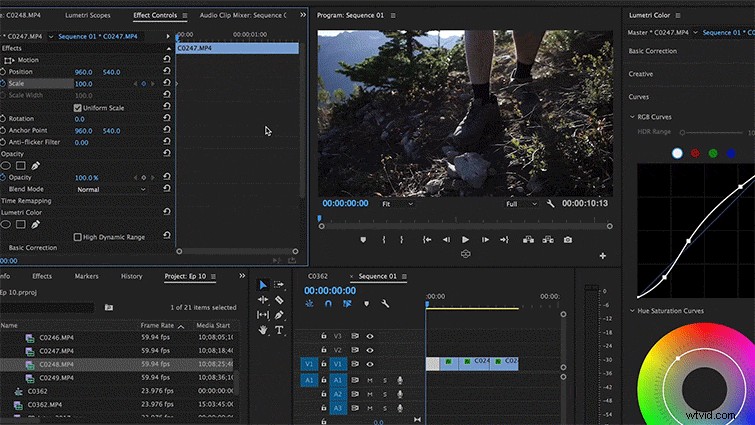
次に、クリップの最後に移動して、スケールを上げます 最大105(またはそれ以上)。
これにより、別のキーフレームマーカーが自動的に作成されます。
クリップを再生すると、デジタルスケールを作成したことがわかります。 。
この方法は逆に行うこともでき、デジタルスケールアウトを作成します 。たとえば、クリップスケール110から始めます。 。次に、最後に移動して100にします。
この効果を適切に機能させるには、少なくともシーケンス内の他の3つのショットに適用する必要があります。 。最初のショットを右クリックして、[コピー]を選択します ドロップダウンメニューで。
それが終わったら、シーケンス内の他のクリップを強調表示して、右クリックします。ドロップダウンメニューから属性の貼り付けを押します 。
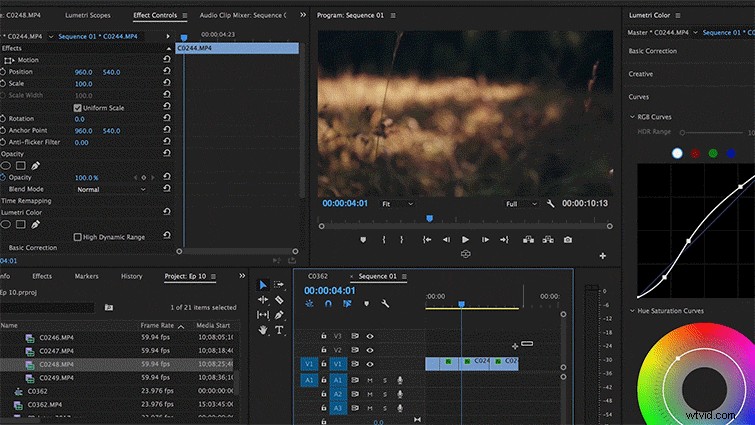
追加のウィンドウが表示されます。 モーションを選択するだけです OKを押します。
これにより、有効なスケールがハイライトしたすべてのショットに適用されます。 。他のクリップの長さによっては、手動でスケールを調整する必要がある場合があります。 ズームインが遅すぎたり遅すぎたりしないようにします。
繰り返しになりますが、この小さなテクニックが大量の編集を通じてどれだけ私を獲得したかを表現することはできません。ほぼすべてのプロジェクトのモンタージュシーケンスに適用できます。
